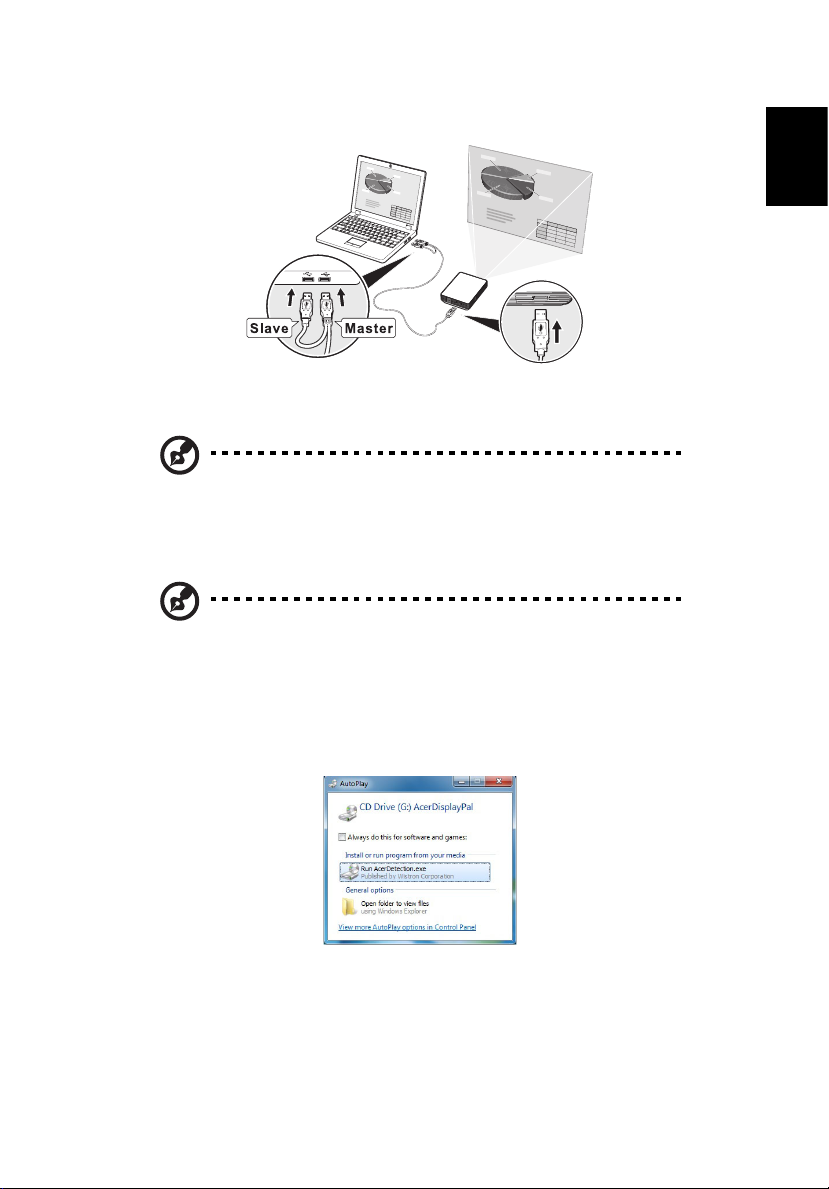
Dansk
1. Sådan tilsluttes projektoren
Slut USB stikket til din computer, og til projektoren. Hvis du ønsker et
lysere billede, skal du tilslutte to USB stik til din computer.
Bemærk: Det anbefales at du slutter de to USB stik til på den samme
side på din comuter, så du får den bedste tilslutning. Sørg venligst for,
at din computer er i stand til at forsyne nok strøm gennem USB
portene.
Bemærk: Hvis der kun er en USB port til rådighed, skal du bruge
Master USB stikket.
2. Softwareinstallation
Når du først tilslutter din projektor, vil det indbyggede software automatisk
starte. Vælg “Run AcerDetection.exe” for, at fuldføre installationen.
Hvis softwaret ikke starter automatisk, skal du åbne din filmanager, og klik
på "Acer DisplayPal" drevet, og klikke på "Acer DisplayPal_Setup-exe" for,
at fuldføre installationen.
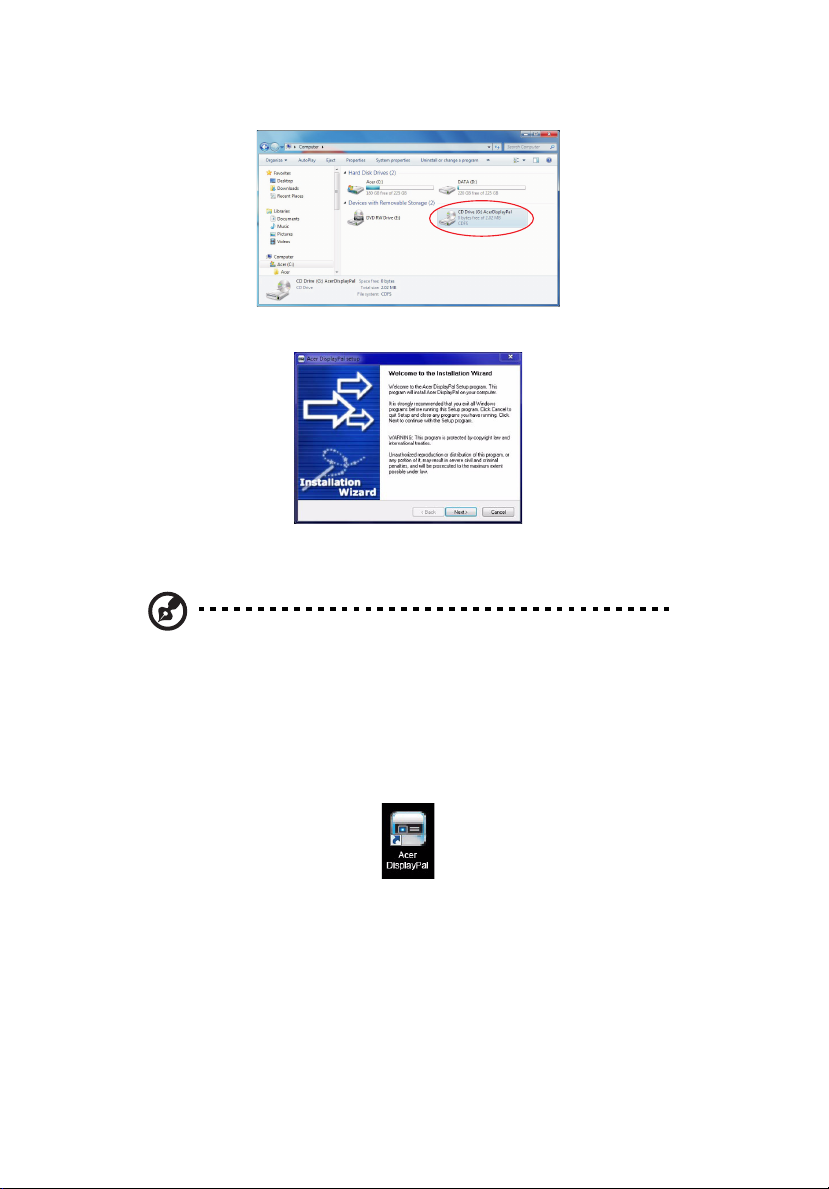
Følg vejledningerne på skærmen, og installer programmet.
Når du har installeret programmet, skal du genstarte din computer før du
kan bruge projektoren.
Bemærk: Det anbefales, at du ikke bruger andre USB-enheder
(eksterne optiske drev, eksterne HDD-enheder, opladning af din
mobiltelefon/enheder), når du bruger projektoren.
3. Sådan starter du Acer DisplayPal
Dobbelt-klik på Acer DisplayPal ikonet på skrivebordet i Windows, for at
starte Acer DisplayPal programmet.
Herefter vises der en dialogboks, som beder dig om at vælge hvor mange USB porte
du har forbundet enheden til.
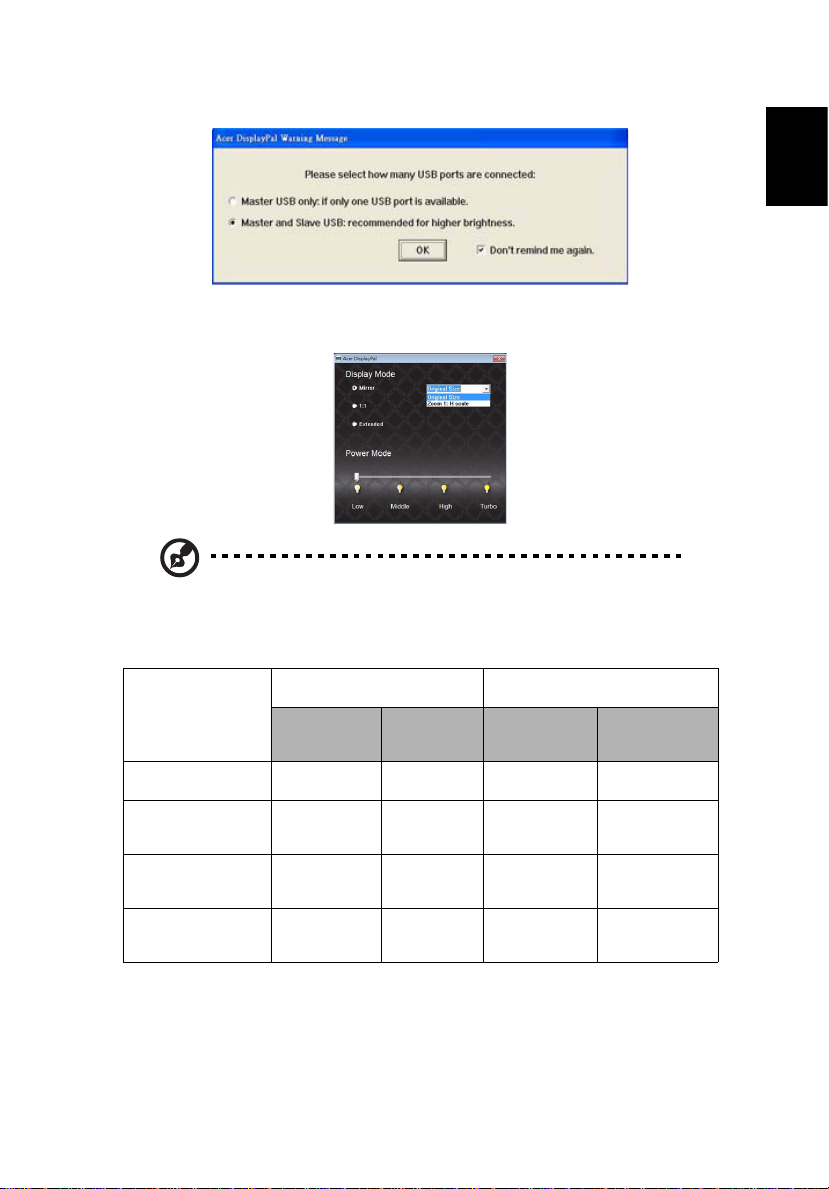
Dansk
Du kan vælge tre former for visning i programmet (Spejl, 1:1, Udvidet), og
der findes fire strømfunktioner (Lav, Mellem, Høj, Turbo).
Bemærk: Slut 2 USB stik til din notebook, som bør være på samme
side. Hvis du bruger en Acer notebook, anbefales det at du bruger
enten Høj eller Turbo
Strømfunktion
Lav OK OK OK OK
Tilslut USB
.
Acer Notebook Ikke-Acer Notebook
x 1 stik
Tilslut USB
x 2 stik
Tilslut USB
x 1 stik
Tilslut USB
x 2 stik
Mellem OK OK Ikke
Høj Ikke
Turbo Ikke
understøttet
understøttet
OK Ikke
OK Ikke
garanteret
understøttet
understøttet
OK
Ikke
garanteret
Ikke
garanteret
